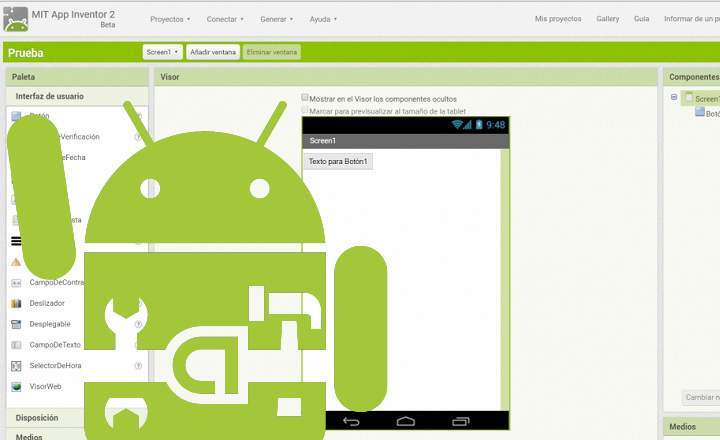作为该博客的网站管理员,我面临的首要挑战之一与图像有关。需要 压缩具有非常高要求的图像(JPG、PNG、GIF) 如果您想优化服务器资源并快速加载。
今天我将解释我使用的两种方法 像真正的忍者一样编辑和压缩图像.在过去的 3 年里,我尝试了一切,但最终,这对我来说最有效,所以我想与您分享。
如何以最简单的方式一次压缩一张或多张图像
许多人建议压缩图像是使用 Photoshop 等程序或其他风格的多媒体编辑器。非常好的东西,但是这种类型的应用程序 它们通常不便宜 准确地说,它们还带来了很多我个人拥有的很多专业功能——我只想做一些调整和压缩几张图片,而不是制作一个 8 分钟的动画短片。
如何在不安装任何应用程序的情况下编辑和压缩图像
当我只需要压缩图像并调整其边距和大小时 我使用一个名为的网络工具 像素速递.这是一个在线应用程序,几年前看到了 Autodesk 的光芒——同样来自 Autocad——,现在已被另一家公司 (123RF) 收购。但是让我们进入正题......
问题是,它仍然是免费的,而且效果也很好。不仅如此,而且 无需注册 它允许我们编辑图像、添加过滤器、字体和一些不错的效果。我已经将它放在浏览器的“收藏夹”文件夹中很长时间了。
使用 Pixlr Express 压缩图像 我们只需要在编辑器中加载图像并点击“节省”.保存时,该工具将允许我们应用所需的压缩级别(从 0% 到 100%)。
 保存时是允许我们压缩图像的时间
保存时是允许我们压缩图像的时间当然,图像的质量将与我们应用的压缩级别一致。作为个人建议,我建议您申请 与原始压缩级别相比,压缩级别为 65%.在这一点上,图像仍然看起来不错,并且其重量大大减少。
如何一次压缩多个图像并级联
如果我们有多个图像,使用 Pixlr 可能会有点乏味。对于这些情况,我使用一个名为的免费程序 暴动 (Radical Image Optimization Tool),专门用于压缩 JPG、GIF 和 PNG 图像。

RIOT 允许我们加载图像、调整压缩级别并预览应用压缩后的外观。这对我们尽可能地调整它并且仍然看起来很好。
但 RIOT 的真正魔力在于它的“批处理”功能。从这里我们可以一次加载多个图像(例如,文件夹或子文件夹中包含的所有图像)和 级联压缩它们.为此,我们只需单击图标“批”,选择目标文件夹(导出目录) 和源文件夹 (添加图像 -> 添加文件夹中的所有图像)。一旦我们拥有了我们喜欢的一切,只需点击“开始”对所有选定的图像执行批量压缩。
 这很好,你听到...
这很好,你听到...一张一张地压缩图像和以这种方式压缩图像之间的区别简直是天壤之别。想象一下,您必须优化大学工作的所有图像,或者更糟的是,您网站上的所有图像。
博客或网站上图像的完美压缩级别
正如我上面提到的,网页的完美压缩级别是 65%。但这只是个人建议...
但是,如果我们有一个网页并且我们想要“完美”的压缩级别,那么我们肯定想要的不仅仅是一个自称为“快乐机器人”的疯子的个人推荐。
对于这些情况,Google 为网站管理员提供了众所周知的页面 Pagespeed洞察力。 这个工具除了告诉我们网站的加载速度和给我们一些其他建议外,还允许我们下载特定 URL 包含的所有图像的副本。这些图像副本将 100% 优化。
要下载图像,我们必须输入它们挂在的 URL,然后单击“分析”。分析完成后,从“计算机“我们几乎滚动到最后,然后单击链接”下载为此页面优化的图像、JavaScript 和 CSS 资源”。我们将自动获取已优化这些资源的 ZIP 文件。
 它有点隐藏,但它是一个具有残酷实用程序的功能
它有点隐藏,但它是一个具有残酷实用程序的功能我希望本教程对您有所帮助。如果我在开始这个项目时能读到类似的东西,那肯定会让我省去很多麻烦。
P.D:帖子专门用于我过去的“我”。看看你是否学会了,孩子!
你有 电报 安装了吗?收到每天最好的帖子 我们的频道.或者,如果您愿意,请从我们的 脸书专页.